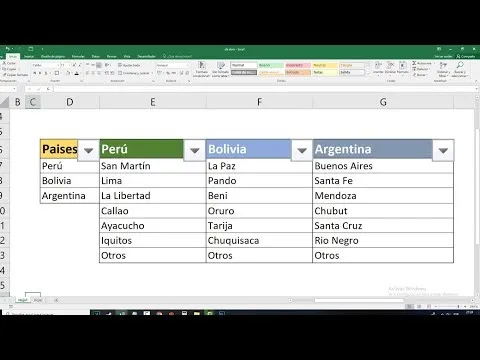Auto Gestión administrativa para Emprendedores

Parte 1: ¿Qué nececitamos? y Base de datos
Parte 2. Funciones básicas de Exel
En la parte 2 de esta guía, haremos una lista de las funciones necesarias para desarrollar nuestro sistema administrativo.
A. CREAR NUESTRA HOJA DE CALCULO EXEL
ARCHIVO > GUARDAR COMO > EXAMINAR > TIPEAR NOMBRE DEL ARCHIVO > SELECCIONAR TIPO DE ARCHIVO "Libro de Exel habilitado para Macros"
Es muy importante que al momento de crear nuestro archivo lo hagamos para que soporte las Macros, pues en este sistema administrativos lo usaremos, pero tranquilos, que solamente usaremos la forma fácil de los Macros, sin usar lenguaje de programación.
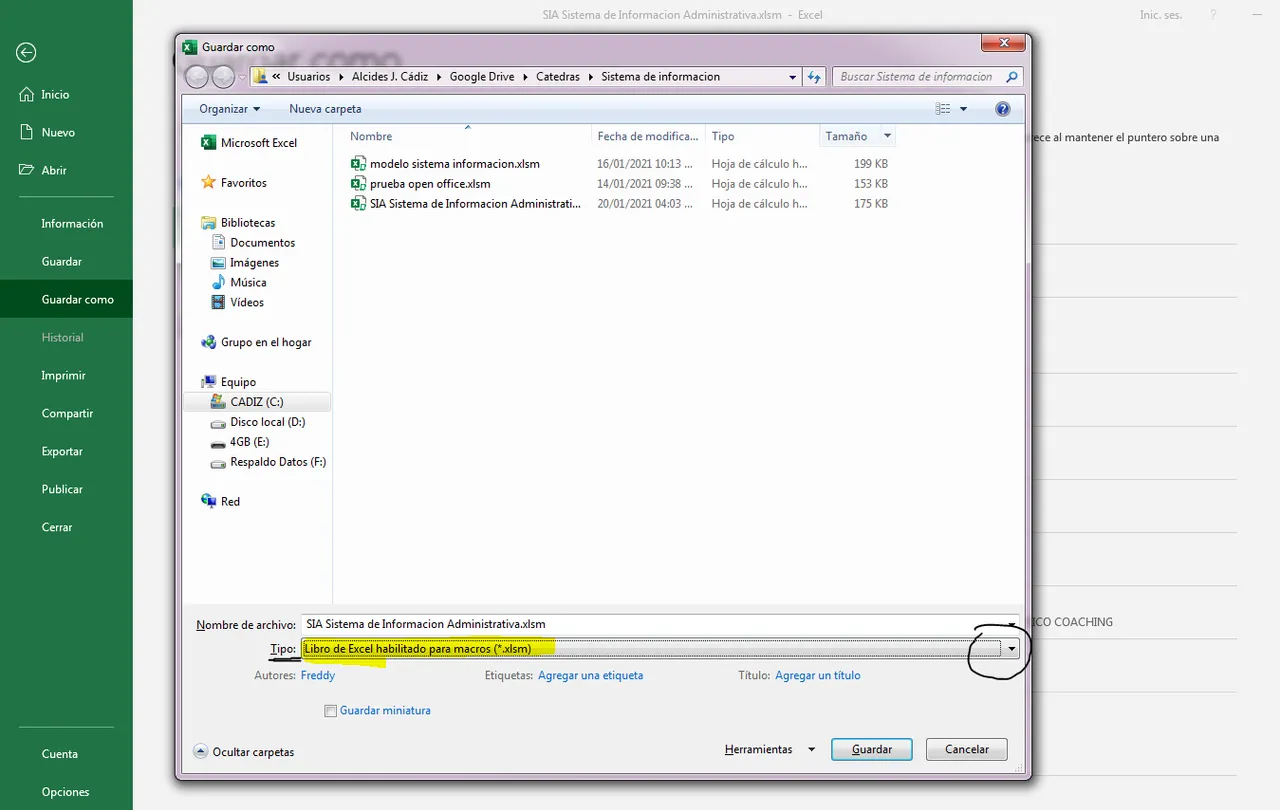
B. FORMATO COMO TABLA
INICIO > DAR FORMATO DE TABLA
Este no es un simple formato para que la tabla a diseñar se vea más bonita, el formato de tabla le atribuye características especiales, permitiendo que se trabaje más rápido y sencillo.
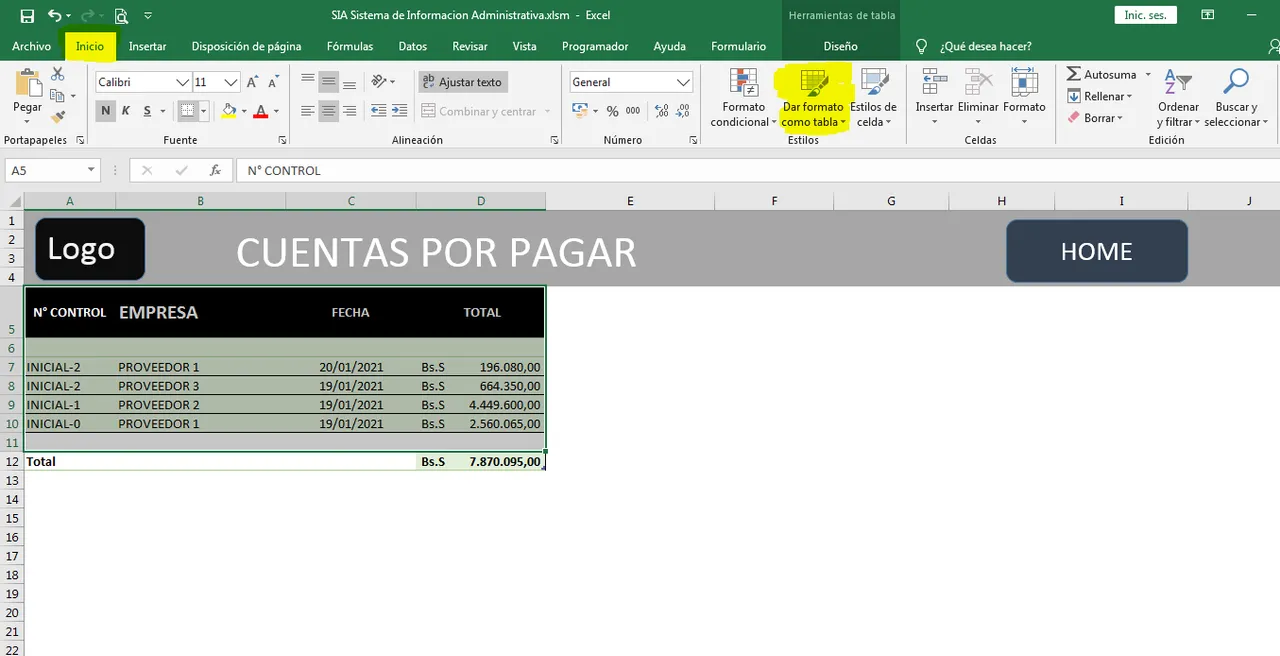

C. LISTAS
Herramienta super útil, permite hacer más dinámico el trabajo, reduce el riesgo de introducir datos erróneos.
D. BUSCARV
Si eres principiante en Exel, o solo lo usas para hacer cuadros, esta función te hará ver lo grandioso del Exel, su capacidad de relacionar tablas es impresionante, es de indicar que esta función no es la única para hacer el trabajo de "buscar" datos en otras tablas que estén relacionadas con la tabla donde se escribe la formula, otras funciones como INDICE, COINCIDIR, también lo pueden hacer, y quizás hasta mejor, pero por la naturaleza del trabajo que vamos a realizar, considero que BUSCARV satisface perfectamente lo que necesitamos.
E. SUMA.SI.CONJUNTO
Relaciona y suma valores de tablas con criterios definidos, herramienta perfecta que nos permitirá contar las cantidades, costos, gastos por cualquier criterio que elijamos, por ejemplo, saber la cantidad de un producto que se vendió entre dos fechas especificas, o en una sola fecha, o según el tipo de venta que se realizó.
F. SI.ERROR
Esta función lo que permite es darle un aspecto más profesional a nuestras tablas, para impedir que las celdas con funciones escritas en ellas muestren un valor de "error".
G. FORMATOS CONDICIONALES
Yo diría que es la parte mágica de Exel para darle mayor visualización a nuestros datos.
H. MACROS
Aunque iniciamos indicando que debemos crear nuestro archivo Exel habilitado para Macro, he dejado un vídeo de introducción a lo que es una Macro, en el sistema administrativo que estamos diseñando es de utilidad para crear nuestras bases de datos de forma más rápida, en la parte 4 de esta guía indicaremos paso a paso como hicimos la Macro para este ejemplo, luego cada quién podrá reproducirlo según su necesidad y circunstancias.
Parte 3. Relacionando tablas para conocer las Entradas y Salidas de los Productos
Continuará...